| 总体导航图 | 学习指南 |
|
|
|
|||||||||
| < 知识点要求 | |
| = 了解图层剪辑组的含义 | = 掌握使用图层剪辑组的方法 |
剪辑组至少由分开的图层上的两个图元组合而成。最下面的图层上的图元对其上面的图层上图元充当了蒙版的作用。例如,如果要将一幅图像放入一个形状之内,比如一个圆形之内,该圆圈置于最底图层,而图像放在上面一个图层。当这些图元被定义成一个剪辑组后,图像就 像是在圆形中一样,只保留下图像中被置于蒙版下的部分。也可以使用剪辑组将图像限制在文本之内。
如果对剪辑组还不了解的话,让我们通过创建图层剪辑组,看看它到底能实现什么效果。
1、打开Photoshop目录下samples文件夹,选择Dune.tif。
 Dune.tif Dune.tif |
2、复制背景层生成新的一层命名为Background copy,并使背景层不可见。
3、在Background copy层与背景层之间再新建一层,命名为Layer1,在Layer1层中画一个圆形。
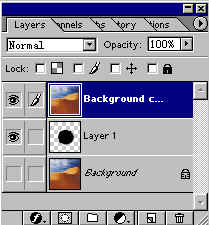 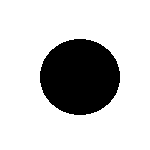 Layer1 Layer1 |
4、激活Background copy层,选择菜单命令Layer--Group with previous
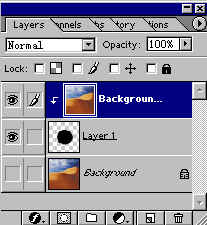 |
5、最后的效果如图所示:
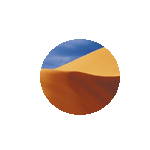 |
| ~ 课后练习 |
|
|
|
|
|
| 版权所有 | |
| Copyright ©2000-2001 | |